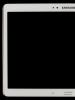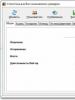Firebird не установлен или запущен. Проверка, что сервер Firebird запущен
Запуск сервера как приложения вручную
Если Суперсервер не запущен, или Классический сервер не инициализирован, он может быть запущен вручную при выборе в меню Firebird - Пуск | Все программы | Firebird (Start | Programs | Firebird).
Альтернативно можно стартовать сервер или Guardian из командной строки. Вызовите окно командной строки и перейдите к каталогу bin в каталоге инсталляции Firebird. Выполните следующие действия в соответствии с тем, собираетесь ли вы использовать Guardian или будете запускать сервер без возможности автоматического рестарта.
Суперсервер
Программа Guardian называется fbguard.exe в Firebird 1.5 и idguard.exe в более ранних версиях. Используйте следующую команду для старта Guardian:
ibguard.exe -а /* для версии 1.0.x */
Guardian размещает свою иконку на системной панели и автоматически стартует Суперсервер.
Имя программы сервера для Суперсервера fbserver.exe (ibserver.exe в Firebird l.O.x). Для запуска Суперсервера напрямую, минуя защиту Guardian, используйте команду:
ibserver.exe -а /* для версии 1.0.x */
Сервер стартует и размещает свою собственную иконку на системной панели.
Классический сервер
ПРИМЕЧАНИЕ. Этот текст относится к Firebird 1.5 и следующим. Классический сервер для Windows не поддерживается в более ранних версиях.
Основное преимущество выполнения Классического сервера в Windows - его возможность использовать мультипроцессорные системы. Эта функция недоступна в случае Суперсервера для многих систем SMP. Тем не менее, поскольку использование памяти Классическим сервером находится в прямой зависимости от количества одновременных подключений, может оказаться невозможным устанавливать систему на сайтах, где ресурсы сервера не обеспечивают поддержки большого количества пользователей в системе.
Процесс, который является "ушами" для запросов клиентов на соединение с Классическим сервером, является начальным экземпляром программы fb_inet_server.exe. Если начальный экземпляр fb_inet_server.exe не запущен, то не будет возможно соединение клиент-сервер; при попытке соединения вы получите сообщение об ошибке "Unable to connect to the server. Database cannot be found" (Невозможно соединиться с сервером. База данных не может быть найдена).
Когда клиенты соединяются с базой данных, для каждого клиентского соединения запускается один экземпляр fb_inet_server.exe (1.2 Мбайт) и, если сконфигурировано, один экземпляр Guardian на все экземпляры fb_inet_server.exe. Для каждого соединения выполняется собственное выделение кэш-памяти.
Классический сервер и Guardian
Случайно или умышленно, инсталлятор Firebird 1.5.0 имеет небольшую, но приводящую в замешательство аномалию. Если вы не отметите в процессе инсталляции режим Use Guardian (Использовать Guardian), инсталлятор поместит версию для Суперсервера программы Guardian в каталог bin, и он никогда не будет работать с Классическим сервером. Если вы отметите этот режим, то в процессе инсталляции получите сообщение об ошибке, однако инсталлированная версия Guardian будет прекрасно работать с Классическим сервером. Вы можете проверить, правильная ли у вас версия, попытавшись запустить Guardian. Если вы увидите диалоговое окно сообщения об ошибке, содержащее слово "fbserver", значит, вы не выбрали поддержку Guardian в процессе инсталляции.
В любом случае Guardian является лишним для Классического сервера. Вы ничего не потеряете, если не будете его инсталлировать. Я рекомендую игнорировать Guardian для Классического сервера.
Для запуска начального экземпляра Классического сервера как приложения вручную вызовите окно командной строки, перейдите в каталог bin и наберите.
Дистрибутивные пакеты
Хотя и возможно установить Firebird методом копирования, «раз-tar-ив » файл моментальной сборки (snapshot build) или разархивировав.zip файл, настоятельно рекомендуется, по крайней мере, для Вашего первого раза, использовать дистрибутив окончательной (release) версии. Исполняемый пакет для Windows, rpm-пакет (RPM Package Manager , ранее известный как RedHat Package Manager ) для Linux и официальный.tar.gz -пакет для Posix-систем выполняют определенные важные действия по установке. Следуя предлагаемым инструкциям Вы должны без проблем и лишних телодвижений получить установленный пакет, готовый к использованию!
Платформа Windows
Инсталляционная программа Firebird предоставляет Вам возможность выбирать между Superserver или Classic Server. Как уже отмечалось ранее, Вам следует выбрать Superserver, за исключением случаев, когда Вы понимаете разницу, и у Вас есть основания использовать Classic Server.
Если Firebird устанавливается на Windows 95/98/ME, отмените опцию, предлагающую установить апплет на Панель Управления. На этих версиях он не работает. Далее по тексту Вам будет предложено альтернативное решение.
На серверных платформах – Windows NT, 2000 и XP – сервис Firebird будет запущен по окончанию установки. После перезагрузки сервера, он будет стартовать в автоматическом режиме.
На не серверных платформах – Windows 95, 98 и ME – сервисы не поддерживаются. Инсталляционная программа запустит сервер Firebird как приложение, защищаемое (контролируемое) другим приложением - Guardian. В случае ненормального завершения работы сервера по каким-либо причинам, Guardian попытается перезапустить его.
Posix платформы
В любом случае, прочитайте Release Notes, относящиеся к версии Firebird, которую Вы собираетесь устанавливать. Возможны значительные расхождения между версиями различных Posix операционных систем, особенно это актуально для ОС, распространяемых в открытых кодах (Open Source). Соответственно есть вероятность, что известные специфические особенности относительно Вашего случая описаны.
В случае если Ваш дистрибутив Linux поддерживает установку rpm -пакетов, обратитесь к соответствующему руководству за инструкциями по использованию RPM Package Manager . В большинстве дистрибутивов у Вас будет выбор между командной строкой или графическим интерфейсом.
Для дистрибутивов Linux, которые не поддерживают работу с rpm -пакетами, а также для различных разновидностей UNIX, воспользуйтесь.tar.gz -пакетом. Детальные инструкции Вы найдете в Release Notes.
Необходимые скрипты для командного процессора (Shell) прилагаются в комплекте. В некоторых случаях, в Release Notes Вам будет предложено внести корректировки в их содержание.
Тестируем то, что установили
Если все прошло как задумано, по окончанию процесса установки будет запущен серверный процесс Firebird, который будет запускаться автоматически при перезагрузке сервера.
С этого момента предполагается, что для клиент-серверного взаимодействия Вы будете использовать рекомендованный протокол TCP/IP.
Замечание
Информацию об использовании протокола NetBEUI в Windows инфрастуктуре Вы можете получить, обратившись к главе 6 Network Configuration руководства Using Firebird .
Внимание
Firebird не поддерживает сети IPX/SPX.
Проверяем видимость сервера
Обычно, первое, что Вам захочется сделать по окончании процесса инсталляции - опросить (про-ping-овать) сервер. Эта процедура позволит Вам убедиться, что клиентская машина в состоянии видеть (на уровне сети) сервер. Например, если в сетевом домене клиента сервер должен бы быть доступен по IP-адресу 192.13.14.1, перейдите в командную строку и выполните команду
ping 192.13.14.1
заменив вымышленный IP-адрес Вашим реальным.
Внимание
Если Вы получаете timeout-сообщения (и не знаете, что с этим делать), изучите материал Using Firebird – глава 6: Network Configuration и глава 7: Troubleshooting Connections – для дальнейших инструкций.
Обратите внимание, что если Вы соединяетесь с сервером локальным клиентом, т.е. клиент работает на том же компьютере, что и сервер, Вы можете воспользоваться, интерфейсом обратной петли или loopback-интерфейсом:
ping localhost –or– ping 127.0.0.1
Проверяем работу сервера Firebird
После установки, сервер Firebird должен быть запущен как сервис на Windows NT, 2000 или XP или на Linux.
Windows NT4, 2000 и XP
Откройте Control Panel (Панель управления) -> Services (Службы) под NT или Control Panel (Панель управления) -> Administrative Tools (Администрирование) -> Services (Службы) под 2000, XP.
На картинке представлен вид апплета Services (Службы) на Windows 2000. Внешний вид может изменяться в зависимости от версии Windows.
При использовании Guardian (как, например, в случае, отображенном на картинке), название данного сервиса может варьироваться в зависимости от используемой версии Firebird.
Замечание
Использование Guardian на Windows 2000 и XP - вопрос больше удобства, чем необходимости, так как данные операционные системы предоставляют средства контроля работы сервисов и, при необходимости, их перезапуска. На других платформах, если у Вас (или того, кто выполняет функции SYSDBA на Вашем сервере) нет возможности отслеживать работу сервиса и в случае останова по какой-либо причине перезапускать его вручную, рекомендуется использовать Guardian.
Windows 9x или ME
Под Windows 9x или ME сервер Firebird следует запускать в качестве приложения, контролируемого Guardian. Соответствующая иконка Guardian в зеленных тонах должна появиться в области состояния на панели задач (прим. перев.: «там, где часы » фидо). Если иконка мигает или отображается в красных тонах, это означает, что Guardian либо пытается перезапустить сервер, либо у него это не получилось.
Если Вы использовали установочный комплект, который установил, но автоматически не запустил Guardian и сервер Firebird, Вы можете проделать следующее:
Сохраните изменения и закройте окно Properties (Свойтва).
Двойным щелчком по ярлыку запустите Guardian. Guardian запустит fbserver.exe или fb_inet_server.exe .
Найдите исполняемый файл приложения Guardian (fbguard.exe) и создайте для него ярлык в подменю Startup (Автозагрузка) главного меню, доступному по нажатию кнопки Start (Пуск).
Откройте окно Properties (Свойства) созданного ярлыка и перейдите к полю Target (Объект).
Измените это поле, в соответствии с Вашим случаем (текст, набранный полужирным шрифтом):
fbguard.exe -a (для Superserver)
fbguard.exe -c (для Classic Server)
При последующей перезагрузке, Guardian должен запуститься автоматически.
В качестве альтернативы, Вы можете использовать апплет Control Panel (панели управления) для управления запуском и остановом сервера Firebird.
Апплет Панели управления
Начиная с версии 1.0.3, в состав дистрибутива Firebird входит апплет Панели управления. Несмотря на свой скромный вид он предоставляет удобный способ запуска и останова сервера.

К сожалению апплет работает только под Windows NT, 2000 и XP. Если Вам нужен аналогичный апплет для Windows 9x и ME, посетите эту страницу:
Этот апплет внешне отличается от изображенного на картинке, но он предоставляет аналогичный функционал.
Posix-сервера
Для интерактивного отслеживания запущенных процессов в интерфейсе командной строки, воспользуйтесь командой top . Если запущен Firebird Superserver, Вы должны увидеть процесс с названием fbguard - Guardian, кроме того, должен быть один главный и, возможно, несколько дочерних процессов с названием fbserver .
Имя процесса для версии Classic Server - fb_inet_server . Для каждого обслуживаемого сетевого соединения будет по одному экземпляру. Однако, Вы не увидите fb_inet_server в списке процессов, если в текущий момент времени нет активных соединений, или осуществляются только прямые локальные соединения.
Далее представлен вид экрана, на котором отображен результат выполнения команды top , для вывода только процессов с именами, начинающимися с букв fb , была использована команда grep :
Frodo:/inkomend/firebird # top -b -n1 | grep fb 2587 firebird 24 0 1232 1232 1028 S 0.0 0.3 0:00.00 fbguard 2588 firebird 15 0 4124 4120 2092 S 0.0 0.9 0:00.04 fbserver 2589 firebird 15 0 4124 4120 2092 S 0.0 0.9 0:00.00 fbserver 2604 firebird 15 0 4124 4120 2092 S 0.0 0.9 0:00.00 fbserver 2605 firebird 15 0 4124 4120 2092 S 0.0 0.9 0:00.02 fbserver 2606 firebird 15 0 4124 4120 2092 S 0.0 0.9 0:00.00 fbserver 2607 firebird 15 0 4124 4120 2092 S 0.0 0.9 0:00.00 fbserver
Как вариант, вместо команды top , Вы можете использовать ps -ax или ps -aux , при необходимости перенаправив вывод grep .
Что еще может понадобиться
Сетевой адрес для сервера
В администрируемой сети обратитесь к системному администратору за IP-адресом для Вашего сервера.
Если у Вас простая изолированная сеть из, например, двух компьютеров, Вы можете назначить серверу любой IP-адрес за исключением 127.0.0.1 (который зарезервирован за локальным loopback-интерфейсом) и, конечно же, IP-адресом, назначенным для клиентского (второго) компьютера.
Если Вы намерены испробовать установку и клиента и сервера на автономном компьютере, Вам необходимо использовать адрес loopback-интерфейса – localhost , с IP-адресом 127.0.0.1
Замечание
Под Windows к Superserver возможно осуществлять локальное подключение без использования loopback-интерфейса. Это не TCP/IP-соединение и это не потоко-безопасный (thread-safe) способ подключения к локальному серверу. Этот способ хорош при эксклюзивном режиме работы с базой данных с использованием утилит командной строки (gsec , gbak и т.д.). В противоположность этому, в случае Linux и Classic-сервера прямые соединения, даже множественные, к базе данных полностью безопасны.
Имя пользователя и пароль, значения по умолчанию
SYSDBA - пользователь, который имеет все привилегии на сервере. В зависимости от версии, операционной системы и архитектуры, инсталляционная программа для SYSDBA:
назначит пароль masterkey (точнее, masterke: символы после восьмого игнорируются), или
запросит пароль во время процедуры установки, или
сгенерирует и сохранит случайное значение пароля в файле /opt/firebird/SYSDBA.password .
Если, вдруг, Ваш сервер выставлен непосредственно в Интернет и при этом пароль у SYSDBA - masterkey , немедленно измените его, используя утилиту командной строки gsec (Прим. перев.: В целях повышения уровня безопасности целесообразно изменить пароль SYSDBA в любом случае).
Как изменить пароль SYSDBA
Для управления учетными записями пользователей в составе пакета Firebird поставляется утилита командной строки gsec .
Важно
В некоторых инсталляциях Firebird запуск утилиты gsec возможен только при входе в систему от имени привилегированного пользователя (например, root в системе Linux) или пользователя, от имени которого происходит запуск серверного процесса Firebird. На серверных системах Windows для использования утилиты gsec , обычно, Вы должны быть членом группы Power User или другой правомочной группы.
Если Вы уверены, что у Вас достаточно привилегий, но использование gsec заканчивается сообщениями типа « unavailable database - unable to open database »:
Предположим, Вы решили сменить пароль SYSDBA на icuryy4me .
В Linux, лучше писать ./gsec , чем просто gsec . Иначе есть шанс, что запустится «не та » gsec , или она просто не найдется.
На всех платформах, за исключением Windows, путь и имена файлов являются чувствительными к регистру; пароли всегда регистрочувствительны.
Нажмите Enter . Новое значение пароля - icuryy4me , зашифровывается и сохраняется, предыдущее значение - masterkey , теперь недействительно.Downloads > Contributed > Admin Tools page
В целях обеспечения совместимости с продуктами третьих фирм, Firebird начиная с версии 1.5 может, в зависимости от версии и платформы, установить символические ссылки, скопировать библиотеки под именами, используемыми в версии 1.0 («старые » InterBase-названия).
Кроме этого, необходимо еще кое-что подкрутить.
Windows
В настоящее время нет компактной версии дистрибутива, позволяющей устанавливать клиентскую часть на Windows-клиента. В общем случае, когда нужно обеспечить взаимодействие Windows-клиента с Linux- или другим Posix- сервером Firebird (или другим компьютером под Windows), Вам необходимо загрузить полноценный дистрибутив под Windows, соответствующий версии Firebird, установленной на Вашем Linux или другом сервере.
Linux и некоторые другие Posix-системы
Для установки Linux-клиентов также нет легковесной версии дистрибутива, вдобавок различные варианты Posix-систем и даже различные представители Linux-семейства обладают отличительными особенностями в требованиях к расположению некоторых файлов в рамках файловой системы. Поэтому некоторые дистрибутивы Firebird для Posix-систем даже не предлагают опции по установке только клиентской части.
Следующая последовательность действий должна подойти для установки Firebird-клиента на большинстве Linux-системах. Для осуществления изложенных манипуляций, Вам необходимо войти в систему с правами пользователя root .
На сервере, на котором установлен Firebird, найдите в директории /opt/firebird/lib файл libfbclient.so.1. m.n (где m.n означают минорное значение версии, например 5 для Firebird версии 1.5, и номер сборки соответственно) и скопируйте его на клиентскую машину в директорию /usr/lib .
ln -s /usr/lib/libfbclient.so.1. m.n /usr/lib/libfbclient.so.1
ln -s /usr/lib/libfbclient.so.1 /usr/lib/libfbclient.so
замените 1.m.n номером Вашей версии, например, 1.5.0 или 1.6.1
Если Вы используете программы, требующие наличия унаследованных библиотек, создайте дополнительно следующие символические ссылки:
ln -s /usr/lib/libfbclient.so /usr/lib/libgds.so.0
ln -s /usr/lib/libfbclient.so /usr/lib/libgds.so
Скопируйте файл firebird.msg в директорию /opt/firebird
Для того, чтобы обеспечить API-вызовам доступ к сообщениям, в системном профиле интерпретатора команд или с помощью setenv() создайте переменную окружающей среды FIREBIRD , указывающую на /opt/firebird .
Перейдите к интерпретатору командной строки и смените текущую директорию на ту, в которой находятся утилиты командной строки. Если Вы не знаете, где они находятся, обратитесь за подсказкой к таблице Компоненты Firebird 1.5 и их расположение .
Наберите следующее, если Вы не используете Windows Classic Server:
gsec -user sysdba -password masterkey
В случае использования Windows Classic Server, Вы должны указывать полное сетевое расположение базы данных безопасности (к сожалению!):
gsec -user sysdba -password masterkey -database "localhost:C:\Program Files\Firebird\Firebird_1_5\security.fdb" (при необходимости измените путь)
Замечание
В любом случае, после нажатия клавиши Enter , Вы должны наблюдать приглашение утилиты gsec :
Наберите команду:
modify sysdba -pw icuryy4me
Проверка, что сервер Firebird запущен
Классический сервер POSIX
Используйте команду ps в командной строке для просмотра запущенных процессов. Если какие-нибудь клиенты соединены с классическим процессом Firebird, вы должны увидеть один процесс с именем fb_netserver (или gds_inet_server для Firebird 1.0.x) для каждого соединенного клиента. Команда ps имеет несколько переключателей, однако следующий вариант дает подходящий список. Команда grep фильтрует вывод так, что вы будете видеть только процессы Firebird.
$ ps -aux | grep fb
На рис. 1.4 запущены три клиентских процесса.
Рис. 1.4. Список классических процессов, полученный с помощью ps
Суперсервер POSIX
Поскольку Суперсервер разветвляется на потоки для каждого соединения, будет интересным задать переключатель -f среди других переключателей для отображения его процессов и потоков. Вы получите форматированное отображение разветвленных процессов, похожее на представленное на рис. 1.5:
$ ps -auxf | grep fb

Рис. 1.5. Список процессов и потоков Суперсервера, полученный с помощью ps
Та же команда ps должна отображать один процесс с именем fbguard (или ibguard), если сервер был запущен с переключателем -f, и один главный процесс с именем fbserver (или ibserver). Должен быть, по меньшей мере, один дочерний поток с именем fbserver (или ibserver), разделенный на несколько потоков. Эта первая группа является "выполняющимся сервером" без клиентских соединений, за исключением тех, которые использует сервер для прослушивания портов и сборки мусора. Далее будет группа потоков для каждого соединения.
ПРИМЕЧАНИЕ. Префикс "fb" относится к Firebird 1.5, a "gdb" и "ib"- к Firebird 1.0.x. Используйте ps -aux | grep gds, если у вас запущена версия 1.0.x.
Windows NT 4, 2000 и XP
Для серверных платформ Windows запустите апплет Firebird Server Control с Панели управления (Control Panel).
Апплет Server Control
На рис. 1.6 показан апплет Firebird Server Control, запущенный под Windows 2000 Server. Если вы использовали инсталлятор, этот апплет будет установлен на вашу Панель управления. Его внешний вид может изменяться в зависимости от варианта сервера Windows.

Рис. 1.6. Апплет Firebird Server Control
Вы можете использовать этот апплет для запуска и остановки сервиса и для модификации режимов запуска и выполнения. Не рекомендуется изменять режим на Run as an application (Выполнять как приложение) для многопользовательского использования в целях безопасности - вы должны оставлять подключение к серверу, чтобы сервер Firebird оставался запущенным.
Апплет Service
Если у вас нет апплета Control Panel, вы можете использовать апплет Services (рис. 1.7) в Инструментах администрирования. В Windows NT 4 вы можете получить доступ к этому апплету напрямую через Панель управления.

Рис. 1.7. Апплет Services на серверных платформах Windows
На рис. 1.7 показаны имена сервисов Firebird 1.5- для Guardian и сервера. Имена сервисов могут отличаться в зависимости от версий, Guardian может вовсе не появляться в списке. Пользователь с привилегиями администратора может, щелкнув правой кнопкой мыши по имени сервиса, остановить или запустить сервис. Если вы используете Guardian, остановите этот сервис, чтобы остановить и Guardian, и сервер.
В Windows 2000 и Windows Server 2003 Guardian скорее удобен, чем необходим, поскольку эти две операционные системы имеют средства просмотра и повторного запуска сервисов. Рекомендуется оставлять Guardian активным на других платформах, если пользователь SYSDBA недоступен для рестарта сервера вручную в случаях, когда он был остановлен по различным причинам.
Другие апплеты Панели управления
Если вам нужен апплет Firebird Manager и вы не нашли его инсталлированным на Панели управления вашего сервера Windows, или если вам нужен апплет с языком, отличным от английского, загрузите его с сайта Firebird: http://www.ibphoenix.com. Закройте окно Панели управления и скопируйте файл CPL непосредственно в ваш системный каталог Windows.
Windows 9х, ME и XP Home Edition
Windows 9х, ME и XP Ноте Edition не поддерживают сервисы. Сервер Firebird должен быть запущен как приложение, контролируемое программой Guardian. Если вы используете инсталляционный комплект, который устанавливает, но не запускает автоматически Guardian и сервер Firebird, вы можете сделать это вручную, как показано далее.
1. Найдите исполняемый файл программы Guardian (ibguard.exe) и создайте для него ярлык в области запуска меню кнопки Пуск.
2. Откройте диалоговое окно Свойства для этого ярлыка и перейдите к полю, где располагается командная строка.
3. Отредактируйте командную строку так, чтобы она выглядела следующим образом:
4. Сохраните и закройте диалог Свойства.
5. Сделайте двойной щелчок по ярлыку для запуска Guardian. Guardian запустит fbserver.exe.
Теперь Guardian должен запускаться автоматически, когда вы будете выполнять первоначальную загрузку вашей машины.
Апплет Server Control
Некоторые версии апплета Server Control могут быть установлены на платформе Windows, не поддерживающей сервисы. Если инсталлятор устанавливает его на вашей машине, то он может быть использован так же, как было описано для версий, поддерживающих сервисы. Невозможно только выбрать вариант Run as a service (Запускать как сервис), даже если он отображается на экране. В Windows версии Ноше, чтобы исключить путаницу, апплеты бывают скрытыми или отображаются недоступными (серым цветом).
Из книги Linux: Полное руководство автора Колисниченко Денис Николаевич16.14. Сервер kHTTPd - веб-сервер уровня ядра В операционной системе все процессы можно разделить на два типа: процессы уровня ядра и пользовательские процессы. Процесс уровня ядра запускается и работает очень быстро по сравнению с относительно неповоротливым
Из книги Firebird РУКОВОДСТВО РАЗРАБОТЧИКА БАЗ ДАННЫХ автора Борри ХеленВведение в Firebird Что такое Firebird? Firebird - это мощная, компактная реляционная система управления базами данных (РСУБД) с архитектурой клиент-сервер. Она может выполняться на разнообразных серверных и клиентских платформах, включая Windows, Linux и на некоторых других платформах UNIX,
Из книги автораЧто такое Firebird? Firebird - это мощная, компактная реляционная система управления базами данных (РСУБД) с архитектурой клиент-сервер. Она может выполняться на разнообразных серверных и клиентских платформах, включая Windows, Linux и на некоторых других платформах UNIX, включая FreeBSD и Mac
Из книги автораПроисхождение Firebird Созданный как проект с открытыми исходными кодами, Firebird является первым в новом поколении потомков InterBase 6.0 Open Edition фирмы Borland, который был сформирован для разработки открытых исходных кодов в июле 2000 г. в рамках InterBase Public License (IPL).Исходные коды Firebird
Из книги автораПроект Firebird РазработкаРазработчики, проектировщики и тестеры, кто предоставил вам Firebird и некоторые драйверы, являются членами проекта открытых кодов Firebird в SourceForge, изумительного виртуального сообщества, которое является домом для тысяч групп программного обеспечения с
Из книги автораВерсии Firebird Двоичные файлы Firebird версии 1.0.x были разработаны для корректировки и улучшения написанных на языке С модулей, которые сообщество открытых исходных текстов наследовало от InterBase 6.0. Для Firebird 1.5 модули были полностью переписаны на C++ с высокой степенью
Из книги автораГЛАВА 6. Сервер Firebird. Сервер Firebird - это программа, которая выполняется на узле хоста в сети, и слушает клиентов с порта коммуникации. Она обслуживает запросы множества клиентов к множеству баз данных. Суперсервер (Superserver) является многопоточным процессом, который запускает
Из книги автораЯдро API Firebird Программирование с использованием API необходимо при написании драйверов для создания сценариев в таких языках, как PHP и Python, и при разработке объектно- ориентированных классов доступа к данным для объектно-ориентированных языков типа Java, C++ и Object Pascal.
Из книги автораСкрипты Firebird Скрипт для создания и изменения объектов базы данных иногда называют файлом определения данных или скриптом DDL. Скрипт DDL может содержать определенного рода операторы isql, а также некоторые из команд SET <параметр>. COMMIT также является допустимым оператором в
Из книги автораО таблицах Firebird В отличие от настольных баз данных, таких как Paradox и dBase, база данных Firebird не является серией "табличных файлов", физически организованных в виде строк и столбцов. Firebird хранит данные, независимо от их структуры в сжатом формате на страницах базы данных. Он
Из книги автораЧАСТЬ V. Firebird SQL.
Из книги автораFirebird и стандарты Соответствие стандарту - это, скорее, вопрос уровня соответствия, а не абсолют. Разработчики могут свободно реализовывать возможности языка, не описанные в стандарте. Соответствие касается способов реализации возможностей, распознаваемых стандартом и
Из книги автораПрослушивает ли сервер порт Firebird? Сервис gds db (порт 3050) не будет отвечать, если серверный процесс не был запущен. См. табл. П2.1, где содержатся инструкции по запуску сервера.Таблица П2.1. Запуск сервера ОС Инструкции Суперсервер POSIX Из командной строки войдите в каталог
Из книги автораFirebird .NET Provider Открытые исходные тексты Firebird .NET Provider являются интерфейсом для данных, разработанным для работы приложений, созданных в окружениях Microsoft .NET. Самая поздняя стабильная версия (версия 1.5.2) поддерживает все версии Firebird, Классический сервер и Суперсервер для
Из книги автораФорумы Firebird Техническая поддержка: [email protected]. Это основной форум поддержки разработчиков баз данных и приложений. В нем можно задавать вопросы по поводу SQL, инсталляции, конфигурирования, проектирования и маленьких хитростей. В нем можно перейти к вопросам
Из книги автораКак стать разработчиком Firebird У проекта Firebird постоянно открыты двери для хороших программистов C++, кто хочет сделать вклад в проектирование и разработку. Люди становятся участниками не с позволения, а по делам. Первое, что нужно сделать, - получить от SourceForge "метку", а затем
FirebirdВажно! Если Вы ранее устанавливали сервер баз данных InterBase, то его необходимо удалить (деинсталлировать), иначе нормальная работа сервера баз данных Firebird будет затруднительна. Сделать это можно с помощью утилиты «Установка и удаление программ» в «Панели управления» (как правило, она находится в папке «Мой компьютер»). Если у Вас установлена Windows XP SP2 или более ранняя версия, то настоятельно рекомендуем обновить ее до Service Pack 3 (SP3).
1) Скачайте со следующего сайта дистрибутив сервера Firebird, а так же все необходимые инструкции: http://*****/category/programs_for_mlm.
2) Если Вы производите установку в операционной системе Windows Vista или Windows 7, то щелкните на дистрибутиве «Firebird_25.exe» (название файла с дистрибутивом может отличаться в зависимости от версии) правой кнопкой мыши и в выпавшем меню выберите пункт «Запуск от имени администратора», затем подтвердите запуск от имени администратора, если система контроля учетных записей пользователей выдаст соответствующий запрос. В операционных системах Windows XP, Windows 2000 и более младших версиях Windows, просто дважды щелкните на файле дистрибутива «Firebird_25.exe».
Важно! Сервер баз данных Firebird в операционных системах Windows Vista или Windows 7 необходимо устанавливать от имени администратора!
3) В появившемся окне выберите язык, который будет использован в процессе установки (по умолчанию стоит «Русский») и нажмите на кнопку «OK»:
https://pandia.ru/text/78/399/images/image002_57.jpg" width="503" height="385 src=">
5) Установите точку напротив надписи «Я принимаю условия соглашения»:
https://pandia.ru/text/78/399/images/image004_30.jpg" width="503" height="385 src=">
https://pandia.ru/text/78/399/images/image006_18.jpg" width="504" height="385 src=">
https://pandia.ru/text/78/399/images/image008_11.jpg" width="504" height="385 src=">
11) Уберите галочку
напротив «Использовать Guardian для управления сервером». Выставьте галочки
напротив «Запускать в качестве Приложения», если Вы устанавливаете программу в операционной системе Windows XP, Windows 2000 или более младших версиях Windows, или напротив «Запускать в качестве Службы», если Вы устанавливаете программу в операционной системе Windows Vista или Windows 7. Выставьте галочки
напротив «Автоматически запускать Firebird при каждой загрузке», «Копировать клиентскую библиотеку Firebird в каталог
https://pandia.ru/text/78/399/images/image010_9.jpg" width="504" height="385 src=">
13) Подождите, пока инсталлятор установит сервер Firebird на ваш компьютер:
https://pandia.ru/text/78/399/images/image012_9.jpg" width="504" height="385 src=">
15) Нажмите на кнопку «Завершить»:
https://pandia.ru/text/78/399/images/image014_5.jpg" width="589 height=442" height="442">
На экране должно появиться следующее окно:


Рис. 1 Рис. 2
Если Вы видите на экране картинку как на Рис. 1 (сверху, рядом с логотипом, надпись «The Firebird service is running»), то сервер баз данных Firebird запущен. Если же Вы видите на экране картинку как на Рис. 2 (логотип перечеркнут красным крестиком, а рядом надпись «The Firebird service is not running»), то сервер баз данных Firebird остановлен и его необходимо запустить, для этого нажмите на кнопку «Start» в верхнем левом углу окна.
Проконтролируйте, чтобы в поле «Start» точка стояла возле надписи «Automatically». Если она стоит возле надписи «Manually», то щелкните на надписи «Automatically» и нажмите на кнопку «Apply» – таким образом сервер будет запускаться автоматически при загрузке компьютера.
Управлять сервером баз данных Firebird (запускать, останавливать и т. д.) в Windows Vista или Windows 7 можно только через управления службами. Для этого щелкните на кнопке «Пуск» (кнопка на диспетчере задач или клавиша клавиатуры с изображением логотипа MicroSoft):

Затем щелкните правой кнопкой мыши на пункте «Компьютер», в выпавшем меню выберите пункт «Управление».
Откроется следующее окно:

Дважды щелкните на «Службы и приложения», затем на «Службы».
Найдите в списке служб службу «Firebird Server»:

Если состояние службы «Работает», то сервер баз данных Firebird запущен, если же в ячейке «Состояние» статус отсутствует (она пустая), то его необходимо запустить. Для этого щелкните правой кнопкой мыши на имени службы «Firebird Server», в выпавшем меню выберите пункт «Запустить».
Рассмотрены вопросы, необходимые разработчику для создания клиент-серверных приложений с использованием СУБД Firebird, явившейся развитием СУБД Borland Interbase 6. Содержится обзор концепций и моделей архитектуры клиент/сервер, а также практические рекомендации по работе с клиентскими библиотеками Firebird. Детально описаны особенности типов данных SQL, язык манипулирования данными (Data Manipulation Language, DML), а также синтаксис и операторы языка определения данных (Data Definition Language, DDL). Большое внимание уделено описанию транзакций и приведены советы по их использованию при разработке приложений. Описано программирование на стороне клиента и сервера написание триггеров и хранимых процедур, создание и использование событий базы данных, обработка ошибок в коде на сервере и многое другое. Материал сопровождается многочисленными примерами, советами и практическими рекомендациями.
Для разработчиков баз данных
Книга:
Разделы на этой странице:
Классический сервер POSIX
Используйте команду ps в командной строке для просмотра запущенных процессов. Если какие-нибудь клиенты соединены с классическим процессом Firebird, вы должны увидеть один процесс с именем fb_netserver (или gds_inet_server для Firebird 1.0.x) для каждого соединенного клиента. Команда ps имеет несколько переключателей, однако следующий вариант дает подходящий список. Команда grep фильтрует вывод так, что вы будете видеть только процессы Firebird.
$ ps -aux | grep fb
На рис. 1.4 запущены три клиентских процесса.
Рис. 1.4. Список классических процессов, полученный с помощью ps
Суперсервер POSIX
Поскольку Суперсервер разветвляется на потоки для каждого соединения, будет интересным задать переключатель -f среди других переключателей для отображения его процессов и потоков. Вы получите форматированное отображение разветвленных процессов, похожее на представленное на рис. 1.5:
$ ps -auxf | grep fb

Рис. 1.5. Список процессов и потоков Суперсервера, полученный с помощью ps
Та же команда ps должна отображать один процесс с именем fbguard (или ibguard), если сервер был запущен с переключателем -f, и один главный процесс с именем fbserver (или ibserver). Должен быть, по меньшей мере, один дочерний поток с именем fbserver (или ibserver), разделенный на несколько потоков. Эта первая группа является "выполняющимся сервером" без клиентских соединений, за исключением тех, которые использует сервер для прослушивания портов и сборки мусора. Далее будет группа потоков для каждого соединения.
ПРИМЕЧАНИЕ. Префикс "fb" относится к Firebird 1.5, a "gdb" и "ib"- к Firebird 1.0.x. Используйте ps -aux | grep gds, если у вас запущена версия 1.0.x.
Windows NT 4, 2000 и XP
Для серверных платформ Windows запустите апплет Firebird Server Control с Панели управления (Control Panel).
Апплет Server Control
На рис. 1.6 показан апплет Firebird Server Control, запущенный под Windows 2000 Server. Если вы использовали инсталлятор, этот апплет будет установлен на вашу Панель управления. Его внешний вид может изменяться в зависимости от варианта сервера Windows.

Рис. 1.6. Апплет Firebird Server Control
Вы можете использовать этот апплет для запуска и остановки сервиса и для модификации режимов запуска и выполнения. Не рекомендуется изменять режим на Run as an application (Выполнять как приложение) для многопользовательского использования в целях безопасности - вы должны оставлять подключение к серверу, чтобы сервер Firebird оставался запущенным.
Апплет Service
Если у вас нет апплета Control Panel, вы можете использовать апплет Services (рис. 1.7) в Инструментах администрирования. В Windows NT 4 вы можете получить доступ к этому апплету напрямую через Панель управления.

Рис. 1.7. Апплет Services на серверных платформах Windows
На рис. 1.7 показаны имена сервисов Firebird 1.5- для Guardian и сервера. Имена сервисов могут отличаться в зависимости от версий, Guardian может вовсе не появляться в списке. Пользователь с привилегиями администратора может, щелкнув правой кнопкой мыши по имени сервиса, остановить или запустить сервис. Если вы используете Guardian, остановите этот сервис, чтобы остановить и Guardian, и сервер.
В Windows 2000 и Windows Server 2003 Guardian скорее удобен, чем необходим, поскольку эти две операционные системы имеют средства просмотра и повторного запуска сервисов. Рекомендуется оставлять Guardian активным на других платформах, если пользователь SYSDBA недоступен для рестарта сервера вручную в случаях, когда он был остановлен по различным причинам.
Другие апплеты Панели управления
Если вам нужен апплет Firebird Manager и вы не нашли его инсталлированным на Панели управления вашего сервера Windows, или если вам нужен апплет с языком, отличным от английского, загрузите его с сайта Firebird: http://www.ibphoenix.com. Закройте окно Панели управления и скопируйте файл CPL непосредственно в ваш системный каталог Windows.
Windows 9х, ME и XP Home Edition
Windows 9х, ME и XP Ноте Edition не поддерживают сервисы. Сервер Firebird должен быть запущен как приложение, контролируемое программой Guardian. Если вы используете инсталляционный комплект, который устанавливает, но не запускает автоматически Guardian и сервер Firebird, вы можете сделать это вручную, как показано далее.